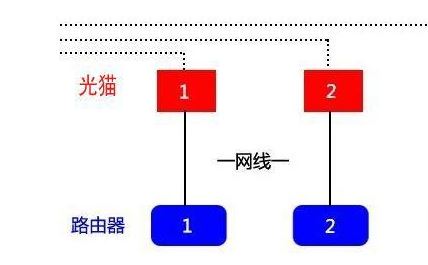
将两个宽带合并提升网速的方法
1、设置路由器1,进入路由器里,【LAN口设置】—【设置为手动】,将路由的IP地址设置成192.168.1.1 。
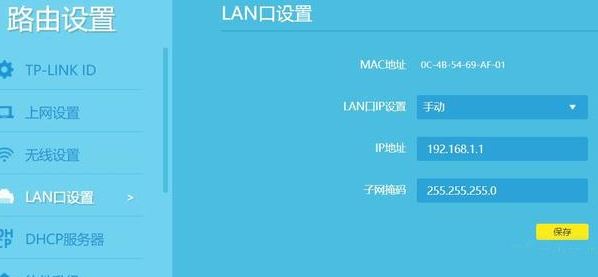
2、设置路由器2,重复上一步骤,并将路由器IP设置成192.168.1.2,关闭路由器的DHCP功能。
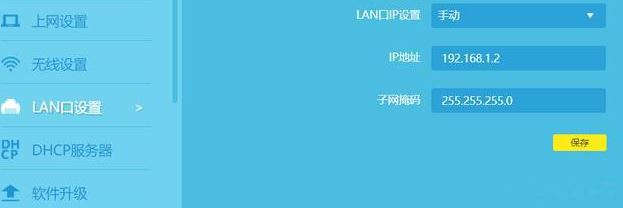
3、将所有的路由器出LAN口网线全部接入交换机,此时我们的2条宽带已经合并组建成了局域网;
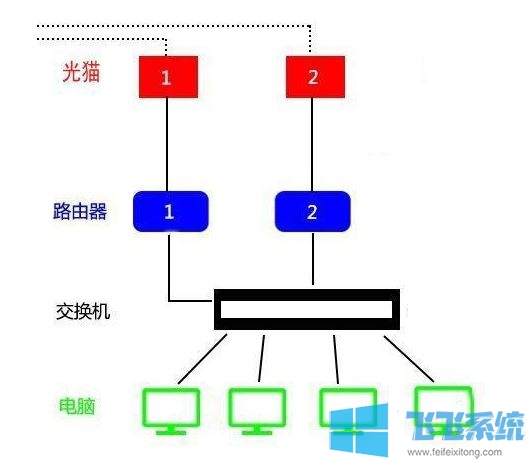
4、接着我们在win10电脑上手动设置电脑IP和默认网关。打开本地连接属性进入TCP/IPv4协议,选择“使用下面的IP地址”。图中,蓝圈中的数字可以是3-254之间的任何数字(由于要避开路由器的ip:1,2)。默认网关绿圈内的数字必须是1-2的任何数字,默认网关的地址就是路由器的地址了!
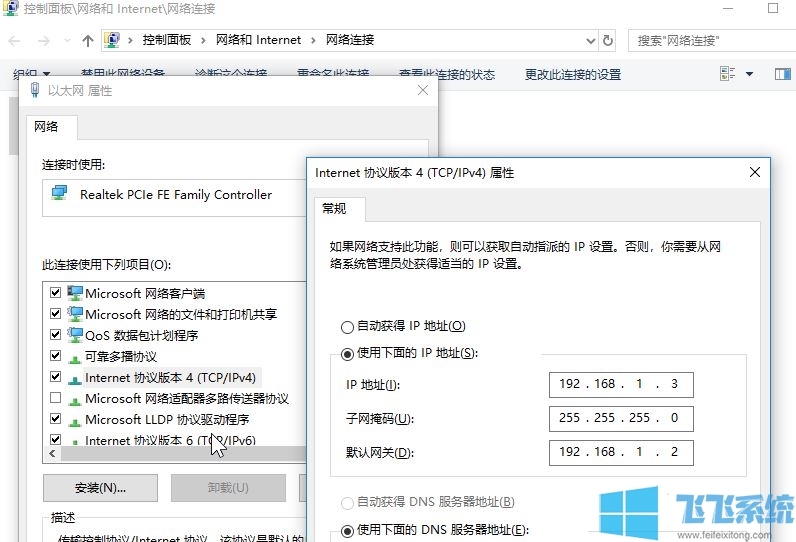
完成设置后即可将2条宽带合并成一个了,但是需要网络设备,路由器+交换机+网线即可达成!
以上便是深度系统给大家介绍的将两个宽带合并提升网速的方法~
分享到: